
私同様に、下書きをワードで書いている方に役立てば良いなと思います。
ワードからWordPressに投稿するために必要な事
ワード文章を直接WordPressに投稿するには、以下の情報が必要です
ワードプレスのブログのユーザー名(ID)とパスワード
あとはワードと記事だけです。
ワードでWordPressブログのアカウントの設定をする
まずは、ワードを開いて、「ブログ投稿」のテンプレートを選択します。
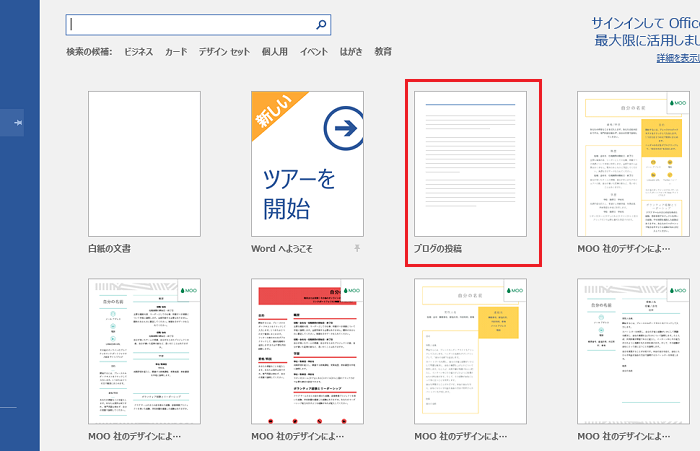
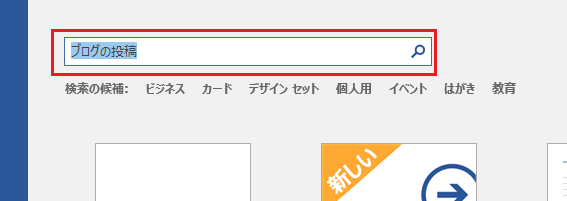
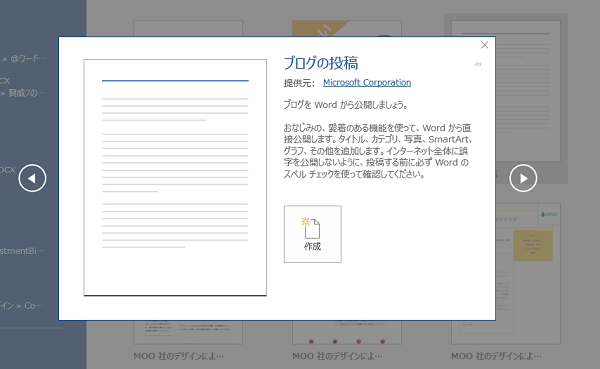
ワードにWordPressのアカウントを登録しますので、「今すぐ登録(N)」を選択してください。
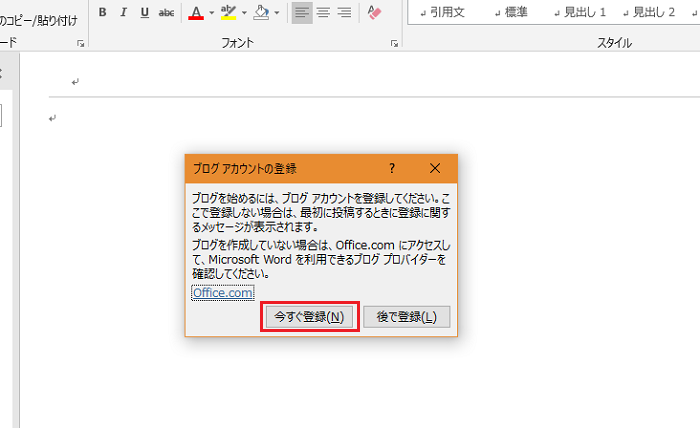
ブログプロバイダーに「WordPress」を選択して「次へ」
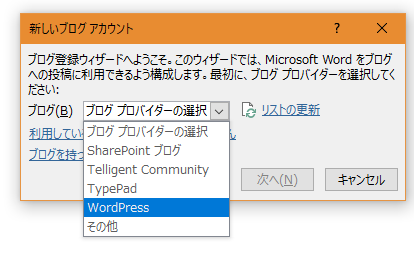
ブログのURLとWordPressの管理画面に入るユーザー名とパスワードを入力
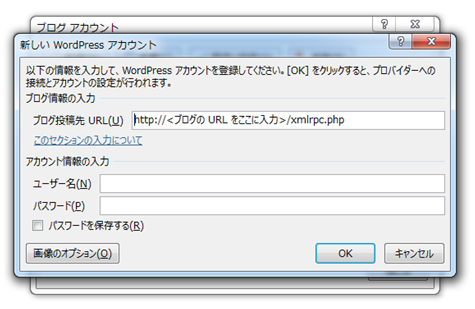
「プログ投稿先URL」は ・・・
貴方のブログのURL/xmlrpc.php
例えば 貴方のブログのURLが ABC.com なら https://ABC.com/xmlrpc.php となります。
確認して「OK」をクリックします。
ワードからWordPressに、正常に通信が行われると以下の画面が出ます。

「アカウントの管理」をクリックすると、ちゃんと登録したのが確認できます。
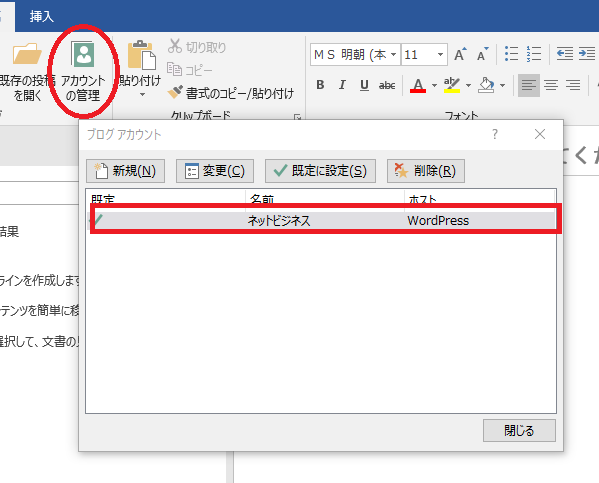
ワードでブログ記事を書いて送信
これで記事を投稿する準備ができましたので、記事を書いていきます。
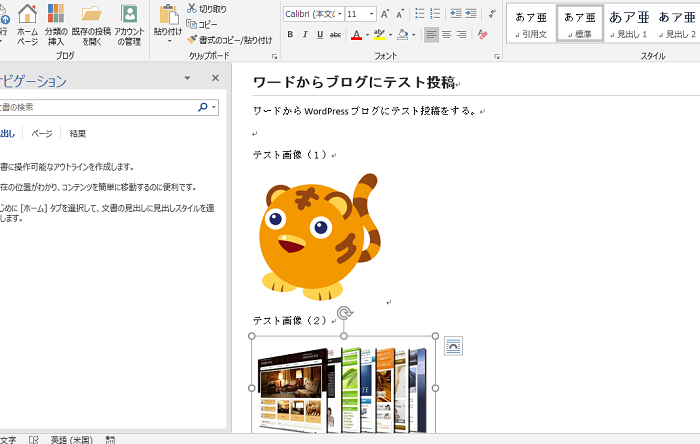
簡単な記事ですが、テストですので・・・
記事がOKなら、WordPressに投稿となります。
左上の「発行」から、そのまま投稿もできますが、WordPressテンプレートの独自のショートコードなどもありますので、ひとまずは、「下書きとして発行」を選択した方が良いと思います。
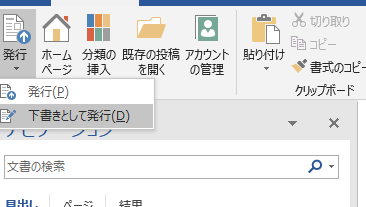
発行が無事に終了すると
「この投稿は、yyyy年mm月 XXXに投稿されました。」のメッセージが表示されます。
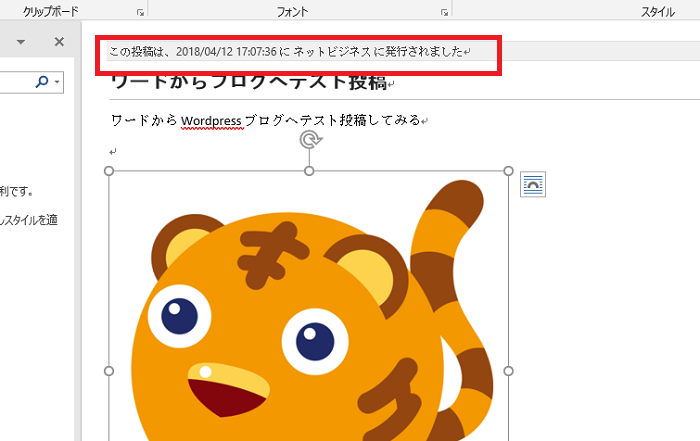
WordPressの貴方のブログにログインして投稿一覧を確認してみると、ちゃんと、下書きとして投稿されているのが確認できます。
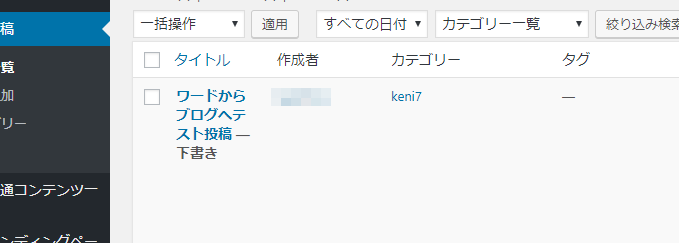
記事のプレビューでも確認してみます。
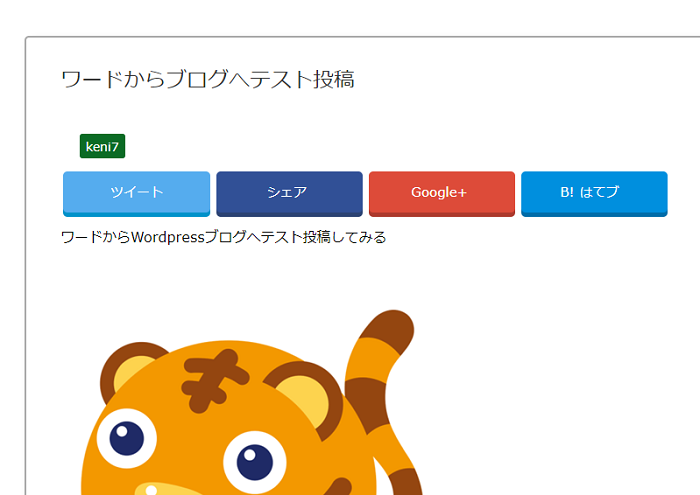
ワードで記事を書いたとおりに下書きとして投稿されています。
メディアライブラリを開くと・・・
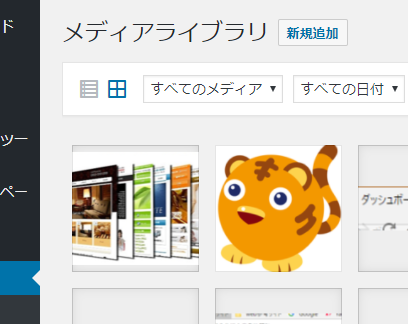
画像もメディアライブラリにアップロードされたのが確認できます。
ここまでの手順をおさらいすると・・・
- ワードを開いて「ブログの投稿」のテンプレートを選択
- 投稿するWordPressブログのユーザー名とパスワードを登録
- ワードで記事を書く
- 下書きとして発行(投稿)
投稿後の修正
文字を装飾したり、段落を調整したりと、細かな修正を行うことを勧めます。
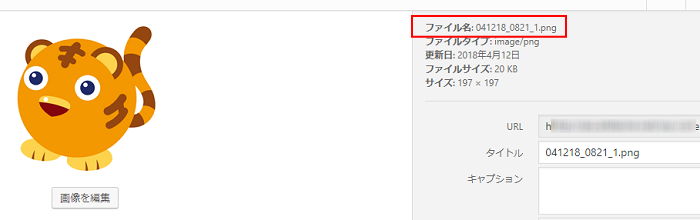
ここも、記事同様にタイトルやファイルネーム、キャプション等を変更していく方が良いと思います。
以上、駆け足でしたが、ワードで記事を書いて、WordPressに投稿する手順の説明でした。








